Aplikacja Import danych umożliwia import określonych danych (np. artykułu, kraju, elementów tekstowych) z innego systemu Comarch ERP Enterprise za pomocą usługi Business Integration Service (BIS).
Aplikacja Import danych składa się z nagłówka aplikacji, pozwalającego wskazać filtr importu (pole Filtr), oraz obszaru roboczego, prezentującego przynależące do filtra atrybuty dostępne do importu.
Oprócz filtrów zapisanych w bazie danych, użytkownik może również używać nowo utworzonych filtrów. Aby użyć nowo utworzonego filtra nie trzeba go zapisywać, jednak istnieje możliwość zapisania filtra, tak by był dostępny do użycia w późniejszym czasie.
Zapisane filtry są dostępne zarówno w aplikacji Eksport danych, jak i Import danych, więc można je stosować zarówno w eksporcie, jak i imporcie. Należy jednak pamiętać, że model danych niektórych jednostek gospodarczych różni się w przypadku importu i eksportu. Z tego powodu wskazane jest stosowanie różnych filtrów dla importu i eksportu.
W artykule Import artykułów znajdują się instrukcje pozwalające na obsługę aplikacji Import danych
w odniesieniu do artykułów, takie jak np. kolejność, w jakiej należy zaimportować artykuły. Dokumentacja dodatkowo informuje o możliwych wymaganiach i skutkach importu.
Szczegółowe informacje dotyczące opisu pól i przycisków aplikacji Import danych, znajdują się w artykule Import danych.
Wymiana danych między systemami Comarch ERP jest szczegółowo opisana w artykułach Import danych oraz Eksport danych. Niniejszy dokument opisuje import danych ze poprzednich systemów z wykorzystaniem aplikacji Import danych.
Użytkownik może wykorzystać następujący format importu:
- XML – format pliku, charakteryzujący się rozszerzalnym językiem znaczników, który pozwala na zapisywanie danych w pliku tekstowym. Język opisu umożliwia definiowanie, przesyłanie, sprawdzanie i interpretację danych między aplikacjami, a także na wymianę danych strukturalnych. Treść, struktura i informacja są oddzielone do prezentacji w dokumentach XML. XML jest koordynowany i definiowany jako standard przez W3C.
- CSV – format pliku, który zawiera tekst z separatorami, wartości są rozdzielone przecinkami. To typ pliku, w którym wartości poszczególnych kolumn są wydzielone separatorami, a wiersze oddzielnymi liniami. Separator musi być znany, aby można było zaimportować plik. Zazwyczaj używanymi separatorami są: przecinek (,) i średnik (;). Dane zapisane w tym formacie mogą być wykorzystywane i przetwarzane w wielu aplikacjach.
- XLS – format pliku, który jest rozdzielony znakami tabulacji. Typ pliku jest podobny do CSV, z tą różnicą, że separatorem jest tabulator, a wykorzystywanym standardem kodowania znaków jest Unicode. Pliki w tym formacie mogą być używane m.in. w programie Microsoft Excel.
Import w formacie XML umożliwia zaimportowanie wszystkich żądanych danych w ramach jednej operacji importu.
W przypadku importu w formacie CSV wymagana jest inna procedura. Ograniczenie techniczne polega na tym, że równoległe relacje 1:n pomiędzy obiektami biznesowymi nie mogą być reprezentowane w jednym pliku importu. Oznacza to na przykład, że nie jest możliwy import danych dotyczących logistyki magazynowej oraz danych sprzedaży
z jednego pliku.
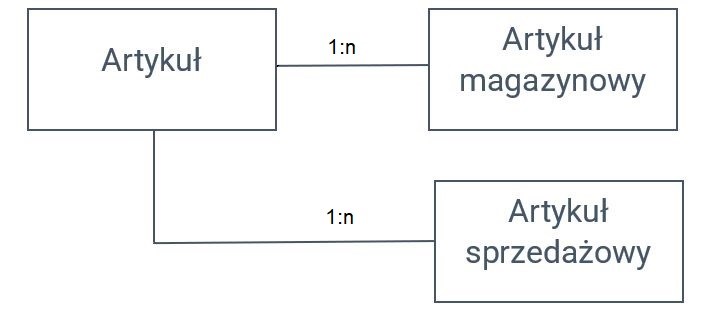
Istnieje jednak możliwość importu danych dotyczących logistyki magazynowej oraz powiązanych z nimi danych magazynowych. Między artykułem i jego danymi logistyki magazynowej, a także między danymi logistyki magazynowej a danymi magazynowymi występuje relacja 1:n. Są one jednak budowane na sobie wzajemnie, więc mogą być zaimportowane z jednego pliku.

Instrukcje
Poniżej znajdują się informacje dotyczące wymagań, jakie należy spełnić, aby zaimportować dane artykułów oraz jak wygląda praca z aplikacją Import danych:
- Import danych
- Atrybuty wymagane podczas importu ze starych systemów
- Kolejność
- Import nowego artykułu
- Import nowego widoku artykułu
- Import widoku artykułu dla organizacji podrzędnej
- Import struktury dziedziczonej
Import danych
Aby zaimportować dane artykułu:
- Pierwszym krokiem jest uruchomienie aplikacji Import danych.
- Następnie należy wybrać filtr lub jeden z filtrów dla obiektu biznesowego com.cisag.app.general.obj.Item
Filtr wraz z atrybutami zostanie wyświetlony w obszarze roboczym.
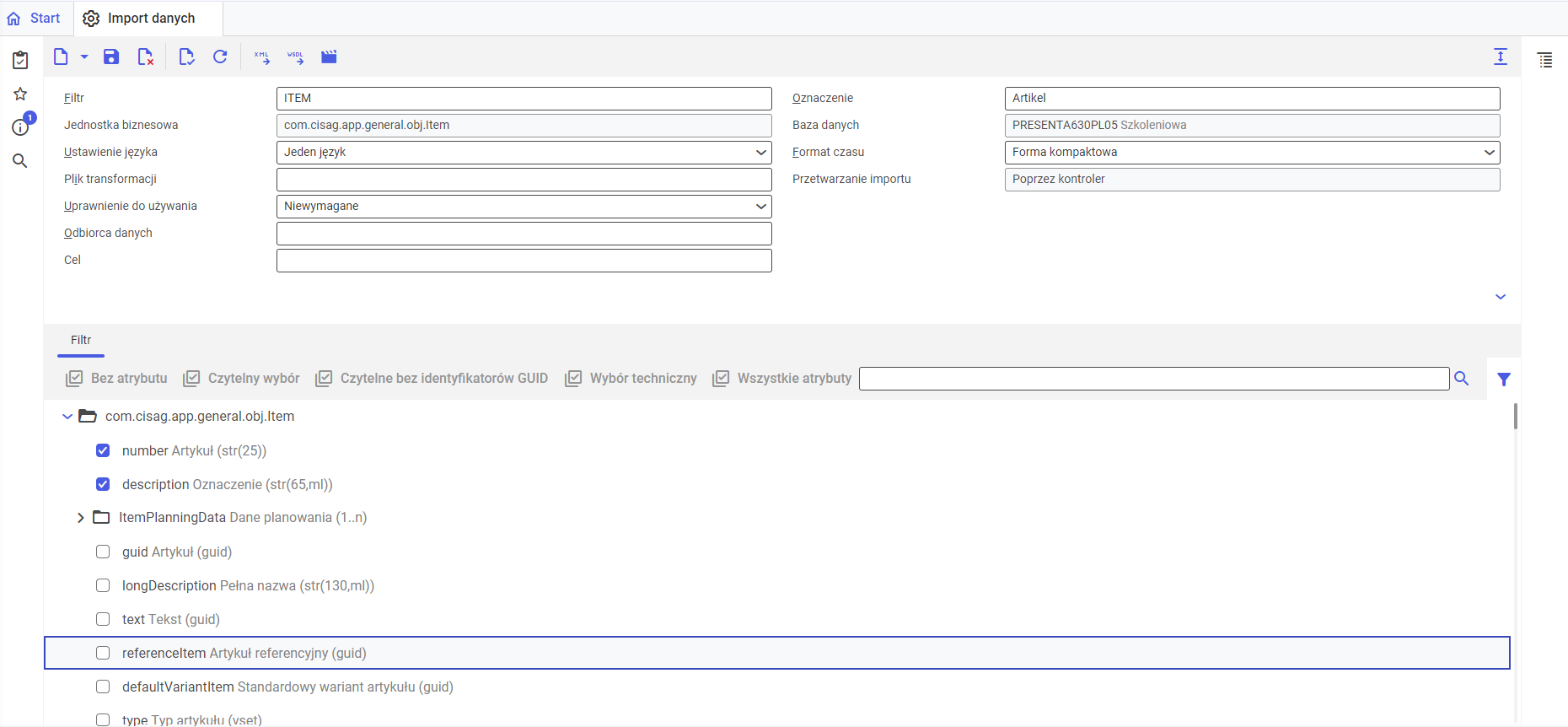
3. Wybrane atrybuty filtra zostaną wyświetlone automatycznie. Można dodatkowo zaznaczyć te, które mają być zaimportowane.
4. Przycisk [Importuj dane], znajdujący się na standardowym pasku przycisków, otworzy okno dialogowe Import danych.
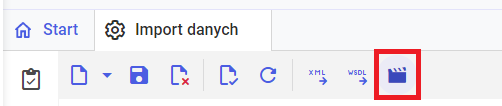
5. W oknie tym można skonfigurować ustawienia pliku importu. Szczegółowe informacje dotyczące pól w oknie Import danych znajdują się w artykule Import danych.
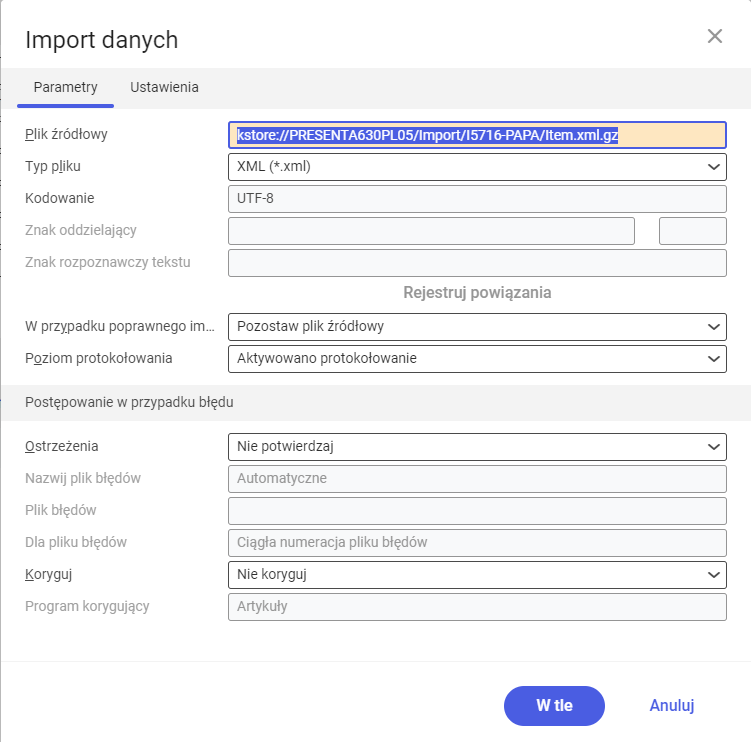
6. Aby rozpocząć operację importu, należy wybrać przycisk [W tle].
Atrybuty wymagane podczas importu z poprzednich systemów
W przypadku importu z poprzednich systemów, dla obiektu Artykuł, wymagane jest określenie:
- atrybutów identyfikacyjnych (kluczy biznesowych)
- pól obowiązkowych
Obiekt biznesowy Artykuł nie może być przyporządkowany bez atrybutów identyfikacyjnych. Wymagane pola i atrybuty identyfikacyjne poszczególnych obiektów biznesowych są wymienione w rozdziale Przegląd: Pola identyfikacyjne i wymagane.
Dodatkowo, istnieją relacje z innymi obiektami biznesowymi, które nie są bezpośrednio powiązane z obiektem biznesowym Artykuł (relacje tworzone poprzez zewnętrzne klucze, które w filtrze są oznaczone kursywą). Aby zastosować te relacje, należy w filtrze wybrać atrybuty identyfikacyjne tych obiektów biznesowych.
Jeżeli podstawowy klucz obiektu biznesowego składa się wyłącznie lub częściowo z kluczy zewnętrznych, obiekt biznesowy, do którego odnosi się klucz zewnętrzny, musi zostać rozwiązany w pliku importu za pomocą jego atrybutów identyfikacyjnych.
Kolejność
Aby zaimportować dane, które są od siebie zależne, należy postępować zgodnie z określoną kolejnością.
Standardowa kolejność
- Dane podstawowe
- Dane krajowe / dane Intrastat (jeśli te dane są istotne, zgodnie z ustawieniami
w aplikacji Konfiguracja) - Dane finansowe
- Dane zakupu i sprzedaży
- Dane logistyki magazynowej
- Dane planowania i produkcji
Dane artykułów dla dostawcy, klienta, klasyfikacji klientów i planowania klientów mogą być zaimportowane przy użyciu oddzielnych filtrów importu.
Kolejność i dodatkowe warunki dla środowisk wielofirmowych
Aby zaimportować rolę Zakup, Sprzedaż, Logistyka magazynowa, Planowanie lub Produkcja, należy zaimportować odpowiednie dane aktywnego klienta OLTP przed wszystkimi innymi organizacjami.
W przypadku importu należy zachować następującą kolejność dla każdej organizacji: dane logistyki magazynowej przed danymi planowania i produkcji.
Następnie import danych może być wykonany natychmiastowo lub jako zlecenie przetwarzania w tle. W tym drugim przypadku, procesy są inicjowane przez system. System określa też czas, w którym te procesy się rozpoczynają. Użytkownik nie ma wpływu na czas rozpoczęcia.
Import nowego artykułu
Warunki wstępne
- system docelowy nie zawiera jeszcze żadnych artykułów z odpowiadającym kluczem
- dostępny jest filtr dla obiektu biznesowego cisag.app.general.obj.Item zawierający atrybuty, które mają zostać zaimportowane
Instrukcja
- Pierwszym krokiem jest weryfikacja, czy plik importu, który ma zostać wygenerowany, zawiera co najmniej numer artykułu (pozycję identyfikacyjną).
- Następnie należy upewnić się, że w miarę możliwości uzupełniono wszystkie wymagane pola (patrz rozdział Przegląd: Pola identyfikacyjne i wymagane) dotyczące danych podstawowych.
- Należy wykonać kroki opisane w rozdziale Import danych.
Import nowego widoku artykułu (na poziomie aktywnego klienta OLTP)
Warunki wstępne
- w systemie docelowym znajduje się już element z odpowiednim kluczem. Oznacza to, że dane podstawowe zostały już zaimportowane.
- dostępny jest filtr dla obiektu biznesowego cisag.app.general.obj.Item zawierający atrybuty, które mają zostać zaimportowane
- został wygenerowany plik importu, który zawiera numer artykułu jako atrybut
- dane widoku, które mają zostać zaimportowane, odnoszą się do organizacji aktywnego klienta OLTP
Instrukcja
- Pierwszym krokiem jest weryfikacja, czy plik importu, który ma zostać wygenerowany, zawiera co najmniej numer artykułu (pozycję identyfikacyjną) oraz klucz widoku, który ma zostać zaimportowany.
- Następnie należy upewnić się, że w miarę możliwości uzupełniono wszystkie wymagane pola (patrz rozdział Przegląd: Pola identyfikacyjne i wymagane) dotyczące widoku, który ma zostać zaimportowany.
- Należy wykonać kroki opisane w rozdziale Import danych.
Import widoku artykułu dla organizacji podrzędnej
Warunki wstępne
- system stanowi środowisko wielofirmowe
- w systemie docelowym znajduje się już element z odpowiednim kluczem. Oznacza to, że dane podstawowe zostały już zaimportowane.
- przed rozpoczęciem importu muszą już istnieć dane dla danego widoku na poziomie aktywnego klienta OLTP
- dostępny jest filtr dla obiektu biznesowego cisag.app.general.obj.Item, zawierający wszystkie czytelne atrybuty.
Instrukcja
- Pierwszym krokiem jest weryfikacja, czy plik importu, który ma zostać wygenerowany, zawiera co najmniej numer artykułu (pozycję identyfikacyjną) oraz klucz widoku, który ma zostać zaimportowany.
- Następnie należy upewnić się, że w miarę możliwości uzupełniono wszystkie wymagane pola (patrz rozdział Przegląd: Pola identyfikacyjne i wymagane) dotyczące widoku, który ma zostać zaimportowany.
- Użytkownik powinien sprawdzić, czy organizacja podrzędna jest uprawniona do przechowywania danych dla widoku, który ma zostać zaimportowany.
- Należy wykonać kroki opisane w rozdziale Import danych.
Import struktury dziedziczonej
Warunki wstępne
- system stanowi środowisko wielofirmowe lub występują uprawnienia do treści. Oznacza to, że występuje więcej niż jedna organizacja.
- organizacja, która ma odziedziczyć dane, musi mieć uprawnienia do danego widoku
- organizacja musi być organizacją podrzędną, czyli nie może być aktywnym klientem OLTP
- w systemie docelowym znajduje się już artykuł z odpowiednim kluczem. Oznacza to, że dane podstawowe zostały już zaimportowane.
- na poziomie organizacji muszą już istnieć dane dla odpowiedniego widoku – organizacja docelowa odziedziczy dane z tego właśnie miejsca
- dostępny jest filtr dla obiektu biznesowego cisag.app.general.obj.Item, zawierający wszystkie czytelne atrybuty
Instrukcja
- Pierwszym krokiem jest wygenerowanie plik importu, który zawiera co najmniej numer artykułu (pozycję identyfikacyjną) oraz atrybuty identyfikacyjne zaimportowanego obiektu
- Dziedziczona struktura widoków jest zdefiniowana w ramach obiektu biznesowego OrganizationalUnitItem. Każdy widok posiadający dziedziczoną strukturę posiada atrybut referencyjny w tym obiekcie biznesowym:
| Widok | Atrybut referencyjny |
| Zakup | MaintainingPurchasing |
| Logistyka magazynowa | MaintainingInventory |
| Planowanie | MaintainingPlanning |
| Sprzedaż | MaintainingSales |
| Produkcja | MaintainingProduction |
W atrybucie dla odpowiedniego widoku należy wprowadzić organizację, po której ma dziedziczyć.
3. Użytkownik powinien sprawdzić, czy organizacja podrzędna posiada następujące uprawnienia:
- uprawnienie do przechowywania widoku, który ma zostać zaimportowany
- uprawnienie do widoku, który ma zostać zaimportowany (np. tylko organizacja sprzedaży może dziedziczyć widok Sprzedaż).
4. Należy wykonać kroki opisane w rozdziale Import danych.
Funkcje specjalne dla artykułów referencyjnych
Artykuł referencyjny jest wykorzystywany jako szablon dla wariantów artykułów. Zmiana istniejących danych lub określonych nowych danych w aplikacji Artykuły powoduje analogiczną zmianę w danych wariantów. Import artykułów referencyjnych odbywa się w taki sam sposób. Więcej informacji dotyczących typu materiału można znaleźć w dokumentacji Instrukcja: Artykuły.
Funkcje specjalne dla wariantów artykułów
Wariant artykułu zawsze odnosi się do artykułu referencyjnego. Jeśli konieczny jest import wariantu artykułu, powiązany z nim artykuł referencyjny musi już istnieć w bazie danych. W przypadku wariantów artykułów możliwy jest wyłącznie import tych danych, które można wprowadzić ręcznie w aplikacji Artykuły. Użytkownik nie może tworzyć nowych widoków wariantów artykułów ani zmieniać lub tworzyć struktury dziedziczonej. Ponadto, nie ma możliwości zmiany niektórych atrybutów poprzez import. Wszystkie te dane są kontrolowane poprzez powiązany artykuł referencyjny. Jeśli plik importu zawiera takie dane, są one ignorowane podczas importu. Użytkownik może natomiast zaimportować nowy wariant artykułu: instrukcja znajduje się w rozdziale Plik danych podstawowych dla wariantów artykułów.
Wprowadzanie zmian poprzez import danych
Funkcja importu może również zostać użyta, aby wprowadzić zmiany w istniejących artykułach. Przykładowo, jeśli użytkownik chce aktywować kontrolę dostępności dla wszystkich artykułów sprzedaży, można to zrobić również poprzez import danych.
Instrukcja
Pierwszym krokiem jest wygenerowanie filtra, zawierającego dane identyfikacyjne artykułu, kluczowy atrybut widoku oraz pola, które mają zostać zmienione. Następnie należy wyeksportować odpowiednie artykuły, np. w formacie CSV. W utworzonym pliku użytkownik ustawia żądaną wartość w odpowiednim polu. Następnie należy ponownie zaimportować plik, korzystając z wygenerowanego filtra. Poniższy przykład prezentuje sposób aktywacji kontroli dostępności artykułu sprzedaży:
| number | SalesItems .OrganizationalUnit |
SalesItems .availabilityCheckActivated |
|
| 4711 | Aktywny klient OLTP | true | |
| 4711 | Organizacja 1 | true | |
| 4711 | Organizacja 2 | true | |
| 4712 | Aktywny klient OLTP | true | |
| 4712 | Organizacja 1 | true |
Usuwanie artykułów lub widoków
Proces importu może również zostać użyty, aby oznaczyć istniejące artykuły lub widoki do usunięcia. W ten sam sposób można również usunąć znacznik usuwania. Import jest wówczas jednoznaczny z wybraniem przycisków [Wstaw znacznik usuwania] lub [Usuń znacznik usuwania] w aplikacji Artykuły.
Aby wstawić znacznik usuwania, odpowiedni obiekt biznesowy należy zaimportować w trybie Usuń. Aby usunąć istniejący znacznik usuwania, należy również zaimportować odpowiedni obiekt biznesowy w trybie Usuń. Tryb ten można aktywować wyłącznie w formacie XML.
| XML | Rezultat |
| <Item xmlns=”com.cisag.app.general.obj.Item” mode=”delete”>
<number>4711</number> </Item> |
Jeśli artykuł 4711 nie ma jeszcze znacznika usuwania, zostanie on teraz w całości oznaczony do usunięcia. Oznacza to, że znacznik usuwania jest stosowany do wszystkich widoków we wszystkich organizacjach.
Jeśli artykuł 4711 ma już znacznik usuwania, zostanie on usunięty dla danych podstawowych. Znacznik usuwania nie jest usuwany dla widoków. Patrz także: |
| <Item xmlns=”com.cisag.app.general.obj.Item”>
<number>4712</number> <PurchaseItems mode=”delete”> <OrganizationalUnit> Aktywny klient OLTP </OrganizationalUnit> </PurchaseItems> </Item> |
Jeśli widok Zakup artykułu 4712 nie ma jeszcze znacznika usuwania na poziomie organizacji aktywnego klienta OLTP, widok Zakup zostanie teraz w całości oznaczone do usunięcia. Wystarczy do tego specyfikacja danych dla organizacji aktywnego klienta OLTP. Wszelkie artykuły zakupu utworzone na poziomie innych organizacji również są oznaczane do usunięcia.
Jeśli widok Zakup artykułu 4712 ma już znacznik usuwania na poziomie aktywnego klienta OLTP, znacznik ten w miarę możliwości zostanie całkowicie usunięty. Znaczniki usuwania danych zakupu w ramach innych organizacji nie są usuwane. Patrz także: Instrukcje Artykuły: Widok Zakup |
| <Item xmlns=”com.cisag.app.general.obj.Item”>
<number>4713</number> <PurchaseItems mode=”delete”> <OrganizationalUnit> </PurchaseItems> </Item> |
Jeśli widok Zakup artykułu 4713 nie ma jeszcze znacznika usuwania na poziomie organizacji 90000, widok Zakup zostanie teraz oznaczone do usunięcia na poziomie tej organizacji.
Jeśli widok Zakup artykułu 4713 ma już znacznik usuwania na poziomie organizacji 90000, znacznik ten w miarę możliwości zostanie usunięty. W żadnym z tych przypadków nie ma to wpływu na dane zakupu wprowadzone na poziomie innych organizacji. Patrz także: Instrukcje: Artykuły: Widok Zakup |
| <Item xmlns=”com.cisag.app.general.obj.Item”>
<number>4714</number> <ItemAccountingData mode=”delete”> <OrganizationalUnit> </ ItemAccountingData> </Item> |
Jeśli widok Rachunkowość artykułu 4714 nie ma jeszcze znacznika usuwania na poziomie organizacji 92000, widok Rachunkowość zostanie teraz oznaczone do usunięcia na poziomie tej organizacji.
Jeśli widok Rachunkowość artykułu 4714 ma już znacznik usuwania na poziomie organizacji 92000, znacznik ten w miarę możliwości zostanie usunięty. W przypadku danych rachunkowych każda firma musi wprowadzić swoje własne dane (czyli nie jest możliwe dziedziczenie). Dlatego w przypadku danych rachunkowych, zmiana dotyczy wyłącznie określonej organizacji. Patrz także: Procedury: Artykuły, widok Planowanie. |
Import za pomocą plików CSV
Ze względu na wydajność systemu, wskazane jest zaimportowanie jak największego zbioru danych w pierwszej operacji importu, np. wiele widoków artykułów i organizacji. Poszczególne pliki powinny zawierać:
- plik główny: wszystkie informacje dotyczące wymaganych danych podstawowych. Plik określa, który artykuł będzie zaimportowany.
- dane krajowe
- dane rachunkowe
- dane sprzedaży
W tym pliku ważne jest, aby pierwsza pozycja, w której zmienia się numer artykułu, zawsze zawierała dane dla organizacji aktywnego klienta OLTP. Następnie można wprowadzić dane dla organizacji podrzędnych.
- analogicznie jak w przypadku danych sprzedaży można tworzyć pliki zawierające pozostałe dostępne do dziedziczenia widoki. Ważne jest przy tym, aby kolejność artykułów w poszczególnych plikach odpowiadała kolejności artykułów w pliku podstawowym. W plikach dodatkowych można pominąć poszczególne numery artykułów, np. jeśli dany artykuł ma nie mieć widoku.
Odniesienia plików
Warunki wstępne
- dostępny jest filtr dla obiektu biznesowego cisag.app.general.obj.Item, zawierający atrybuty, które mają zostać zaimportowane
- dostępny jest główny plik zawierający dane podstawowe
- dostępny jest przynajmniej jeden plik z danymi dodatkowymi
- każda wartość atrybutu referencyjnego Item musi być również zawarta w głównym pliku
Instrukcja importu danych z odniesieniami plików
- Pierwszym krokiem jest uruchomienie aplikacji Import danych.
- Następnie należy wybrać filtr, lub jeden z filtrów, dla obiektu biznesowego cisag.app.general.obj.Item.
Filtr dla importu danych artykułu zostanie wyświetlony. - Wybrane atrybuty filtra zostaną wyświetlone automatycznie, można wskazać dodatkowe atrybuty do importu.
- Przycisk [Importuj dane], znajdujący się na standardowym pasku narzędzi, otworzy okno dialogowe Import danych.
- W oknie tym można skonfigurować ustawienia pliku importu. Szczegółowe informacje dotyczące pól w oknie Import danych znajdują się w artykule Import danych.
- Przycisk [Rejestruj powiązania] otworzy okno dialogowe.
- Użytkownik może utworzyć nowe odwołanie, określając ścieżkę obiektu, plik dodatkowy pełniący rolę pliku źródłowego, plik błędów oraz atrybut odwołujący (Numer atrybutu dla importu artykułu).
Ścieżka obiektu opisuje nazwę relacji do obiektu biznesowego, który ma zostać zaimportowany. Jako plik źródłowy wybierany jest jeden z plików dodatkowych. Należy się upewnić, że powiązanie z plikiem dodatkowym odpowiada informacji o ścieżce obiektu. Na przykład, jeśli jako ścieżka obiektu zostanie wybrana wartość SalesItems, wówczas podany plik dodatkowy również powinien zawierać dane dla artykułu sprzedaży. - Należy powtarzać kroki 7 i 8, aż zostaną utworzone odwołania do wszystkich dodatkowych plików.
- Należy wybrać przycisk [Zastosuj].
- Aby rozpocząć operację importu, należy wybrać przycisk [W tle].
Przykłady
Struktura pliku danych podstawowych i dodatkowych plików jest opisana poniżej. Aby sprawdzić, które atrybuty są polami wymaganymi i muszą być określone w możliwym zakresie, patrz: Przegląd: Pola identyfikacyjne i wymagane.
Plik danych podstawowych
| number | description | … |
| 4711 | Opis artykułu 4711 | … |
| 4712 | Opis artykułu 4712 | … |
| 4713 | Opis artykułu 4713 | … |
Plik danych podstawowych dla wariantu artykułu
Import wariantów artykułów jest możliwy tylko wtedy, gdy istnieje już powiązany z nimi artykuł referencyjny. Aby zaimportować nowy wariant artykułu, wystarczy wykorzystać poniższy plik.
| number | description | type | materialType | ReferenceItem |
| v | Opis | MATERIAL | VARIANT_ITEM | REF1 |
W ramach tego przykładu zostanie utworzony nowy wariant artykułu o numerze REF1VAR1, bazujący na artykule referencyjnym REF1. W środowisku wielofirmowym całkowita struktura organizacyjna artykułu referencyjnego zostanie również przeniesiona na wariant artykułu.
Plik danych krajowych
| number | ItemCountry Data .Country |
ItemCountry Data .mandatory |
ItemCountry Data.intrastat .IndexOf GoodsNumber |
… |
| 4711 | true | 12101000 | ||
| 4711 | DE | true | 12102010 | … |
| 4711 | CH | false | … | |
| 4712 | false | … | ||
| 4713 | true | 10011000 | … | |
| 4713 | AT | false | … |
Artykuł 4711 otrzymuje standardowy rekord oraz dodatkowo dane krajowe dla Niemiec i Szwajcarii. Artykuł 4712 otrzymuje wyłącznie standardowy rekord. Artykuł 4713 otrzymuje standardowy rekord oraz dodatkowo dane krajowe dla Austrii.
Plik danych rachunkowych
| number | ItemAccountingData.OrganizationalUnit | … |
| 4711 | Firma 1 | … |
| 4711 | Firma 2 | … |
| 4712 | Firma 3 | … |
W ramach tego przykładu, artykuł 4711 otrzymuje dane rachunkowe dla organizacji rachunkowych Firma 1 i Firma 2. Artykuł 4712 otrzymuje dane rachunkowe dla organizacji Firma 2.
Plik dla dziedziczonych widoków
W ramach tego przykładu zostanie określony dziedziczony widok Sprzedaż. Procedura wygląda analogicznie w przypadku widoków: Zakup, Logistyka magazynowa, Planowanie i Produkcja.
| number | SalesItems.OrganizationalUnit | … |
| 4711 | Aktywny klient OLTP | … |
| 4711 | Organizacja 1 | … |
| 4711 | Organizacja 2 | … |
| 4712 | Aktywny klient OLTP | … |
| 4712 | Organizacja 1 | … |
| 4713 | Aktywny klient OLTP | … |
W ramach tego przykładu, artykuł 4711 otrzymuje dane sprzedaży dla Organizacji 1 i Organizacji 2. Artykuł 4712 otrzymuje oddzielne dane sprzedaży dla aktywnego klienta OLTP oraz Organizacji 1. Artykuł 4713 otrzymuje dane sprzedaży wyłącznie na poziomie aktywnego klienta OLTP.
Przegląd: Pola identyfikacyjne i wymagane
Pola wymagane oraz kluczowe atrybuty K poszczególnych obiektów biznesowych są wymienione poniżej. Pola identyfikacyjne i wymagane są edytowalne i mogą zostać rozszerzone poprzez adaptacje.
Poniższe informacje można również otrzymać po otworzeniu aplikacji Artykuły, przejściu do odpowiedniego widoku i zatwierdzeniu go przyciskiem [Weryfikuj]. Wszystkie pola oznaczone czerwonym symbolem w narożniku są polami wymaganymi.
Dane podstawowe
| Pole wymagane/Kluczowy atrybut (K) | Pole |
| number (K) | Artykuł |
| uoms[0] | Jednostka podstawowa |
| description | Opis |
| MaintainingOrganization(Konieczne tylko w przypadku, gdy system jest środowiskiem wielofirmowym lub jeśli aktywne są uprawnienia do treści.) | Odpowiedzialna organizacja |
| ReferenceItem(Wymagane tylko dla wariantów artykułów.) | Artykuł referencyjny |
Jeśli typ artykułu atrybut Type oraz typ materiału atrybut materiał Type nie są określone, zakłada się, że jest to standardowy artykuł magazynowy.
Dane krajowe
Określenie danych krajowych jest możliwe tylko wtedy, gdy w aplikacji Konfiguracja → Specyficzne funkcje krajowe zaznaczono parametr Intrastat.
| Pole wymagane/Kluczowy atrybut (K) | Pole |
| number (K) | Artykuł |
| ItemCountryData.Country (K) | Kraj (lub pusta wartość, lub Zero guid dla domyślnych) |
| ItemCountryData.intrastat.mandatory | false = następujące atrybuty niewymagane
true = następujące atrybuty wymagane |
| ItemCountryData.intrastat.CountryOfOrigin | Kraj pochodzenia |
| ItemCountryData.intrastat.IndexOf GoodsNumber |
Numer towaru |
Dane rachunkowe
| Pole wymagane/Kluczowy atrybut (K) | Pole |
| number (K) | Artykuł |
| ItemAccountingData.Organizational Unit(K)(Konieczne tylko w przypadku, gdy system jest środowiskiem wielofirmowym.) |
Organizacja |
Określenie organizacji jest wymagane tylko w środowiskach wielofirmowych. Jeśli organizacja nie jest określona w środowisku jednofirmowym, jest ona ustawiana jako organizacja aktywnego klienta OLTP.
Poniższe atrybuty danych rachunkowych nie są polami wymaganymi. Ich określenie jest jednak zalecane, ponieważ współdecydują one o statusie blokady dla aplikacji Zakup, Logistyka magazynowa i Sprzedaż.
| Pole wymagane/Kluczowy atrybut (K) | Pole |
| ItemAccountingData.inputTaxClassification | Klasyfikacja VAT naliczonego (dla zakupu) |
| ItemAccountingData.outputTaxClassification | Klasyfikacja VAT (dla sprzedaży) |
| ItemAccountingData.expenseClassification | Klasyfikacja konta kosztowego (dla zakupu) |
| ItemAccountingData.revenueClassification | Klasyfikacja konta przychodów (dla sprzedaży) |
| ItemAccountingData.cogClassification | Klasyfikacja konta zapasów (dla logistyki magazynowej) |
Dane artykułu zakupu
| Pole wymagane/Kluczowy atrybut (K) | Pole |
| number (K) | Artykuł |
| PurchaseItems.OrganizationalUnit(K) | Organizacja |
| PurchaseItems.classification1 | Klasyfikacja 1 |
Określenie organizacji jest wymagane tylko w środowiskach wielofirmowych. Jeśli organizacja nie jest określona w środowisku jednofirmowym, jest ona ustawiana jako organizacja aktywnego klienta OLTP.
Jeśli nie określono atrybutów uom[0] i pricingUom, są one definiowane przy pomocy jednostki podstawowej artykułu.
Dane artykułu magazynowego
| Pole wymagane/Kluczowy atrybut (K) | Pole |
| number (K) | Numer artykułu |
| InventoryItems.OrganizationalUnit(K) | Organizacja |
| InventoryItems.classification1 | Klasyfikacja 1 |
Określenie organizacji jest wymagane tylko w środowiskach wielofirmowych. Jeśli organizacja nie jest określona w środowisku jednofirmowym, jest ona ustawiana jako organizacja aktywnego klienta OLTP.
Jeśli klasyfikacja ABC nie została określona, wprowadzana jest wartość A.
Dane planowania
| Pole wymagane/Kluczowy atrybut (K) | Pole |
| number (K) | Artykuł |
| ItemPlanningData.OrganizationalUnit(K) | Organizacja |
| ItemPlanningData.makeOrBuy
|
Pokrycie zapotrzebowania
Możliwe wartości:
|
Określenie organizacji jest wymagane tylko w środowiskach wielofirmowych. Jeśli organizacja nie jest określona w środowisku jednofirmowym, jest ona ustawiana jako organizacja aktywnego klienta OLTP.
W zależności od ustawienia atrybutu makeOrBuy, obowiązuje jedna z poniższych tabel. Import plików musi wówczas zawierać te atrybuty.
Do nieokreślonych atrybutów przypisywane są odpowiednie wartości domyślne. Jeśli plik wejściowy ma nie zawierać żadnych danych produkcyjnych, wartość dla pola useProductionData musi być ustawiona jako false. Pole to ma domyślnie przypisaną wartość true.
| Pole wymagane/Kluczowy atrybut (K) | Pole |
| ItemPlanningData.usePurchaseData | Zakup zewnętrzny
(wartość musi być określona jako true) |
| ItemPlanningData.PurchasingOrganisation | Organizacja zakupu |
| ItemPlanningData.PurchasingScheduler | Planista ds. zakupów |
| Pole wymagane/Kluczowy atrybut (K) | Pole |
| ItemPlanningData.useInternalPurchaseData | Zakup wewnętrzny
(wartość musi być określona jako true) |
| ItemPlanningData.InternalPurchasingOrganisation | Organizacja zakupu |
| ItemPlanningData.InternalDeliveryPartner | Lokalizacja źródłowa (musi to być organizacja logistyczna, która pełni również rolę dostawcy dla określonej organizacji zakupu) |
| ItemPlanningData.InternalPurchasingScheduler | Planista ds. zakupów |
| Pole wymagane/Kluczowy atrybut (K) | Pole |
| ItemPlanningData.useProductionData | Zastosuj dane produkcyjne
(wartość musi być określona jako true) |
| ItemPlanningData.Planner | Planista |
| ItemPlanningData.PurchasingScheduler | Planista ds. produkcji |
Dane artykułu sprzedaży
| Pole wymagane/Kluczowy atrybut (K) | Pole |
| number (K) | Numer artykułu |
| SalesItems.OrganizationalUnit(K) | Organizacja |
| Sales.classification | Klasyfikacja 1 |
Określenie organizacji jest wymagane tylko w środowiskach wielofirmowych. Jeśli organizacja nie jest określona w środowisku jednofirmowym, jest ona ustawiana jako organizacja aktywnego klienta OLTP.
Jeśli nie określono atrybutów uoms[0] i pricingUom, są one definiowane przy pomocy jednostki podstawowej artykułu.
Dane artykułu produkcyjnego
| Pole wymagane/Kluczowy atrybut (K) | Pole |
| number (K) | Numer artykułu |
| ProductionItems.OrganizationalUnit(K) | Organizacja |
| ProductionItems.classification1 | Klasyfikacja 1 |
Określenie organizacji jest wymagane tylko w środowiskach wielofirmowych. Jeśli organizacja nie jest określona w środowisku jednofirmowym, jest ona ustawiana jako organizacja aktywnego klienta OLTP.
Alternatywne metody produkcji są dopuszczalne zgodnie z ustawieniami w aplikacji Konfiguracja:
| Pole wymagane/Kluczowy atrybut (K) | Pole |
| ProductionItems.defaultProductionPlan.type | Typ
Wartości ze zbioru ProductionPlanKeyType (dozwolone wartości):
|
| ProductionItems.defaultProductionPlan.BillOfMaterial.code | Zestawienie materiałowe
Pole obowiązkowe, jeśli typ = Zestawienie materiałowe lub Zestawienie materiałowe i Marszruta |
| ProductionItems.defaultProductionPlan.BillOfMaterial.type | Zestawienie materiałowe
Pole obowiązkowe, jeśli typ = Zestawienie materiałowe lub Zestawienie materiałowe i Marszruta Wartość = BILL_OF_MATERIAL |
| ProductionItems.defaultProductionPlan.Routing.code | Marszruta
Pole obowiązkowe, jeśli typ = Zestawienie materiałowe i Marszruta |
| ProductionItems.defaultProductionPlan.Routing.type | Marszruta
Pole obowiązkowe, jeśli typ = Zestawienie materiałowe i Marszruta Wartość = ROUTING |
| ProductionItems.defaultProductionPlan.Process.code | Technologia
Pole obowiązkowe, jeśli typ = Technologia |
| ProductionItems.defaultProductionPlan.Process.type | Technologia
Pole obowiązkowe, jeśli typ = Technologia Wartość = PROCESS |
Alternatywne metody produkcji nie są dopuszczalne zgodnie z ustawieniami w aplikacji Konfiguracja:
| Pole wymagane/Kluczowy atrybut (K) | Pole |
| ProductionItems.defaultProductionPlan.BillOfMaterial.type | Wartość = BILL_OF_MATERIAL |




